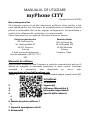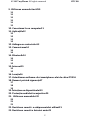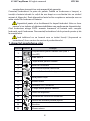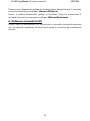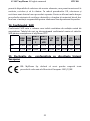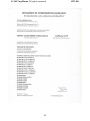myPhone CITY Manual de utilizare
- Categorie
- Smartphone-uri
- Tip
- Manual de utilizare

MANUALUL DE UTILIZARE
myPhone CITY
Numărul lotului:201705
Noi creăm pentru Dvs.
Vă mulțumim pentru că ați ales dispozitivul myPhone. Acest produs a fost
creat special pentru Dvs. Noi facem tot posibilul pentru ca utilizarea lui să fie
plăcută și confortabilă. Noi ne-am asigurat ca eleganța lui, funcționalitatea și
confortul de utilizare să fie combinate cu un preț accesibil.
Pentru siguranța Dvs. vă rugăm să citiți acest manual cu atenție.
Datele producătorului
SRL myPhone Sp.
Str. Nowogrodzka 31
00-511 Varșovia
Polonia
E-mail: pomoc@myphone.pl
Linia de asistență: (+48 71) 71 77
400
Serviciu clienți:
SRL myPhone Sp.
Str. Krakowska 119
50-428 Wrocław
Polonia
Produs în China
Manualul de utilizare
Acest produs, accesoriile care îl însoțesc și unele din caracteristicile sale pot fi
diferite de imaginile și descrierile prezentate în acest manual. Versiunea
completă a manualului este disponibilă pe site-ul web:
www.myphone.pl/produkt/myphone-city
Pentru a accesa această pagină, scanați codul QR:
1.Conținut
1.Conținut1
2. Siguranța3
3. Utilizarea Manualului.5
4. Informație importantă5
5. Specificațiile tehnice5
6
6
6. Înainte de prima utilizare.7
7
7. Aspectul smartphone-ului.8
8. Butoanele9

© 2017 myPhone. All rights reserved CITY RO
2
9. Utilizarea ecranului tactil10
11
11
11
11
11
11
10. Conectarea la un computer11
11. Aplicațiile12
12
13
13
13
12. Adăugarea contactelor13
13. Comunicarea14
14
14
14. Bluetooth14
14
15
15
15. Internet15
15
15
16. Locație16
17. Actualizarea software-ului smartphone-ului de către OTA16
18. Remarci privind siguranța17
17
18
19
19. Întreținerea dispozitivului19
20. Protecția mediului înconjurător20
21. Utilizarea manualului.20
20
21
21
22. Reciclarea corectă a echipamentului utilizat21
23. Reciclarea corectă a bateriei uzate21

© 2017 myPhone. All rights reserved CITY RO
3
2. Siguranța
Citiți cu atenție aceste îndrumări. Nerespectarea lor poate fi periculoasă sau
ilegală.
—NU RISCAȚI—
Nu porniți telefonul atunci cînd utilizarea telefoanelor mobile este interzisă
sau poate cauza interferențe sau pericol. Nu scăpați jos smartphone-ul Dvs. și
nu îl deteriorați mecanic.
—INTERFERENȚE—
Toate dispozitivele fără fir pot cauza interferențe, care pot afecta funcționarea
altor dispozitive.
—ZONELE INTERZISE—
Opriți dispozitivul Dvs. în avion, deoarece acesta poate perturba funcționarea
altor echipamente amplasate în interiorul acestuia. Dispozitivul poate cauza
interferențe cu funcționarea echipamentului medical în spitale și în entitățile de
protecție a sănătății. Respectați orice interdicții, reguli și avertismente ale
echipei medicale.
—PERSONALUL CALIFICAT—
Doar personalul calificat sau service autorizat poate să instaleze sau să repare
acest produs. Repararea de către un service neautorizat sau necalificat poate
cauza deteriorarea telefonului și anularea garanției.
—WI-FI (WLAN)—
În Statele Membre ale Uniunii Europene, rețeaua WLAN (Wi-Fi) poate fi
utilizată în interior fără nici o restricție.
PERSOANELE CU DIZABILITĂȚI FIZICE SAU MENTALE
Acest dispozitiv nu trebuie să fie operat de persoane (inclusiv copii) cu
abilități fizice sau mentale limitate, cît și de persoane care nu au experiență de
utilizare al echipamentului electronic. Ele pot utiliza dispozitivul numai sub
supravegherea persoanelor responsabile de siguranța lor.
—COPII—
Acest dispozitiv nu este o jucărie. Cardul de memorie și cartela SIM sunt suficient
de mici și pot fi înghițite de un copil și acest fapt poate duce la sufocarea
acestuia. Nu lăsați dispozitivul și accesoriile acestuia la îndemâna copiilor.
—STAȚIILE DE ALIMENTARE—
Întotdeauna deconectați telefonul în timp ce alimentați automobilul la stația de
alimentare. Nu utilizați telefonul Dvs. în apropierea produselor chimice și
materialelor inflamabile.
—BATERIA ȘI ACCESORIILE—

© 2017 myPhone. All rights reserved CITY RO
4
Bateria trebuie să fie utilizată în conformitate cu scopul acesteia. Evitați
expunerea bateriei la temperaturi foarte înalte/ scăzute (mai joase de 0°C/ 32°F
și peste 40°C/ 104°F). Temperaturile extreme pot să influențeze capacitatea și
durata de viața a bateriei. Evitați contactul cu lichidele și obiectele metalice,
deoarece acestea pot cauza deteriorarea parțială sau completă a bateriei. Nu
distrugeți, deteriorați sau aruncați bateria în flăcări – este periculos și poate
cauza explozie sau incendiu. Bateriile uzate sau deteriorate trebuie să fie plasate
într-un recipient dedicat. Încărcarea excesivă a bateriei poate cauza deteriorarea
acesteia. Prin urmare, o singură încărcare a bateriei nu trebuie să dureze mai
mult de 1 zi. Instalarea a unui tip necorespunzător al bateriei poate cauza
explozie. Niciodată nu deschideți bateria. Vă rugăm să eliminați bacteria
conform instrucțiunilor. Deconectați încărcătorul neutilizat de la rețeaua de
electricitate. În cazul deteriorării firului încărcătorului, acest nu trebuie să fie
reparat, dar trebuie să fie înlocuit cu unul nou. Utilizați doar accesorii originale
de la producător.
—APĂ ȘI ALTE LICHIDE—
Protejați dispozitivul de apă și alte lichide. Ele pot afecta lucrul și durata de
funcționare a componentelor electronice. Evitați utilizarea telefonului Dvs. în
medii cu un nivel înalt de umiditate. Particulele de apă pot conduce la apariția
umezelei în interiorul dispozitivului și acest fapt nu aduce nici un impact
pozitiv asupra funcționării componentelor electronice.
DATELE (CONTACTELE, NOUTĂȚI, POZE, VIDEO)
Asigurați-vă ca datele din smartphone să fie copiate de rezervă. Sistemul de
funcționare oferă posibilitatea de colectare automată a contactelor și datelor
despre aplicațiile instalate pe un disc virtual gratuit, alocat fiecărui cont al
utilizatorului pe dispozitiv. Adițional, un serviciu corect configurat poate
efectua copierea de rezervă a pozelor și înregistrărilor video ale Dvs. Dacă
cineva nu dorește să salveze datele în cloud, el ar trebui să utilizeze una din
aplicațiile obișnuite disponibile pentru a face copierea de rezervă pe cardul de
memorie, sau să înscrie datele pe discul dur al computerului de acasă.
AUZUL
Pentru evitarea deteriorării auzului, nu utilizați dispozitivul la
volum înalt o perioadă îndelungată, nu puneți direct la ureche
dispozitivul care funcționează.
VEDEREA
Pentru evitarea deteriorării vederii, nu priviți aproape lanterna
activă. O rază de lumină puternică poate duce la deteriorarea
definitivă a ochilor Dvs.

© 2017 myPhone. All rights reserved CITY RO
5
3. Utilizarea Manualului.
Dispozitivul și capturele de ecran conținute în acest manual pot fi diferite de
cele ale produsului actual. Accesoriile atașate la set pot fi diferite de ilustrațiile
incluse în acest manual. Opțiunile descrise în manual pot fi găsite în sistemul
android dar pot fi diferite de cele disponibile în telefon, în funcție de sistemul
de operare instalat în dispozitiv. Instrucțiunea se bazează pe setarea implicită
a sistemului de operare.
4. Informație importantă
Aplicațiile instalate pe smartphone-ul Dvs. pot fi diferite de echivalentul lor
instalate pe computerul Dvs personal. Aplicațiile dispozitivului pot varia în
funcție de țara, regiunea, specificațiile sistemului de echipare și furnizorului de
rețea. Producătorul nu poartă răspundere pentru problemele cauzate de
software-ul părții a treia. Producătorul nu poartă răspundere pentru
anomaliile care pot apărea la editarea setărilor de înregistratre și modificarea
software-ului sistemului de operare. Încercările de a modifica sistemul de
operare pot cauza defecțiuni și probleme cu aplicațiile. Acest lucru poate duce
la pierderea garanției. În timpul utilizării smartphone-ului Dvs. puteți simți
durere sau disconfort în ochi, mâini, încheieturi, umeri, gât și spate. În acest
caz, opriți utilizarea smartphone-ului și consultați un medic cât mai repede
posibil.
5. Specificațiile tehnice
Sistemul Android™
Sistemul operațional de la Google ™ - oportunități incredibile sunt în mâinile
Dvs. – toate aplicațiile sunt disponibile în orice timp; cel mai recent client
email Gmail™ sau browser, este doar începutul a ceea ce puteți găsi într-un
smartphone – restul veți găsi în magazinul online Google:Play ™.
Magazinul Google Play
Toți producătorii smartphone-urilor pot utiliza aplicațiile achiziționate în
magazinul Google Play. Pentru a o face trebuie să înregistrați un cont
individual Google oferind e-mail și parolă. După înregistrare și acceptarea
regulilor puteți utiliza aplicațiile contra cost și cele gratuite afișate în
magazinul Google Play.
Robotul Android este reprodus sau modificat din munca creată sau distribuită
de către Google și utilizată în conformitate cu termenii descriși în Licența de
Atribuire a Creative Commons 3.0.

© 2017 myPhone. All rights reserved CITY RO
6
5.1 Datele tehnice
Afișajul
5” 720x1280 px, 2.5D, IPS
Procesor
Quad Core ARM Cortex A53 MT6737V
Camera din spate (principala)
13 Mpx cu lanternă LED
Camera din față
5 Mpx
Memoria RAM
2 GB
Memoria internă
16 GB
Cititor de carduri
hybrid microSD pînă la 32 GB
Sistem de operare
Android 7.0 Nougat
Dual SIM
Da (Hibrid)
Cititor de amprentă
Da, pe capacul din spate
Conectori
microUSB; minimufă 3,5 mm
Conectivitate
Wi-Fi 802.11 b/g/n, Bluetooth 4.1, GPS
z A-GPS
GSM
850/900/1800/1900 MHz
WCDMA (3G)
900/2100 MHz
LTE (4G)
800/1800/2100/2600 MHz
Baterie
2400 mAh Li-ion (montată)
Caracteristicile de intrare a
încărcătorului.
100-240 V~ 0,15 A 50/60 Hz
Caracteristicile de ieșire a
încărcătorului.
5 V 1 A
Dimensiuni
144 x 72 x 8,6 mm
Greutatea telefonului
143 g
5.2 Conținutul pachetului
• Smartphone-ul myPhone CITY
• Încărcător (adaptor + cablu USB),
• Instrument pentru deschiderea compartimentului pentru cartelele SIM
• Manualul de utilizare
• Garanția.
Dacă oricare din articolele menționate mai sus lipsește sau este deteriorat,
vă rugăm să contactați distribuitorul Dvs.
Noi vă recomandăm sa păstrați containerul pentru orice caz de plîngere/
Păstrați containerul departe de accesul copiilor.
Reciclați containerul în conformitate cu reglementările locale cînd nu mai

© 2017 myPhone. All rights reserved CITY RO
7
aveți nevoie de el.
6. Înainte de prima utilizare.
6.1 Introducerea cartelei SIM .
Dispozitivul este un smartphone creat
în baza tehnologiei Dual SIM
(manevrează 2 cartele SIM) care
permite utilizarea simultană a două
rețele mobile. Pentru a introduce corect cartela(ele) SIM, deconectați telefonul
și introduceți cartela(lele) SIM în compartiment (te) cu accesoriul inclus
(introduceți capătul în compartiment) și introduceți suportul (turile) cartelei
(lelor) în compartiment (te) în conformitate cu desenele alături de
compartimente, ușor glisați capătul cartelei. Dacă doriți să utilizați o cartelă de
memorie microSD o puteți instala în loc de cartela SIM1, toate în conformitate
cu desenele.
Utilizați numai cardurile de memorie recomandate de producător. Atrageți
atenția la alegerea formatului corect al cardului microSD, capacitatea lui și
tipul/clasa. Cardurile de memorie incompatibile pot duce la deteriorarea
dispozitivului și cauza distrugerea datelor stocate. Incompatibilitatea cardului
de memorie poate fi cauzată de, printre altele, formatul incorect al cardului
(formatul cerut al microSD) sau o capacitate de card neacceptată.
6.2 Încărcarea bateriei
Încărcați bateria înainte de prima utilizare. Bateria trebuie încărcată de
încărcătorul atașat sau alt încărcător destinat acestui tip de echipament. Dacă
aveți dubii contactați vînzătorul sau service-ul producătorului. Utilizați numai
încărcătoarele și firele recomandate de producător. Utilizarea încărcătoarelor
sau cablurilor incompatibile poate duce la explozia bateriei sau deteriorarea
dispozitivului dvs. Cînd bateria este aproape complet descărcată, este afișat
mesajul de baterie descărcată. Pentru a continua utilizarea – încărcați bateria.
Dacă bateria este complet descărcată dispozitivul nu poate fi pornit, chiar
dacă procesul de încărcare este în curs de desfășurare. Înainte ca dispozitivul
să fie pornit din nou, bateria trebuie să fie încărcată timp de cel puțin cîteva
minute. Dacă sunt careva probleme cu bateria sau dacă este necesară o
înlocuire, dispozitivul trebuie să fie livrat în centrul de deservire a
producătorului. Pentru a încărca bateria, conectați ștecărul microUSB în mufa
dispozitivului și mufa USB la încărcător.
Conexiunea incorectă a încărcătorului (cablul USB) poate cauza
deteriorarea adaptorului AC al dispozitivului. Deteriorarea cauzată de

© 2017 myPhone. All rights reserved CITY RO
8
manipularea incorectă nu este acoperită de garanție.
Conectați încărcătorul la priza de perete. Îndată ce încărcarea a început, o
iconiță a bateriei situată în colțul de sus drept se va schimba într-un simbol
animat al fulgerului. Dacă dispozitivul este închis va apărea o animație care va
arăta nivelul de încărcare al bateriei.
Dispozitivul poate să se încălzească în timpul încărcării. Este un lucru
normal și nu trebuie să afecteze stabilitatea sau performanța dispozitivului.
Cînd încărcarea atinge 100% aceasta înseamnă că bateria este complet
încărcată, opriți încărcarea. Deconectați încărcătorul de la priza de perete și de
la smartphone.
Dacă telefonul nu se încarcă cum ar trebui livrați-l (împreună cu
încărcătorul) la un centru de service al producătorului.
7. Aspectul smartphone-ului.
Număr
Simbol
Funcția
1
Compartiment pentru cartele SIM (SIM +
microSD)
2
Ecran tactil 5"
3
2 Mpx lentile pentru cameră
4
Diode de notificare
5
Port multifuncțional microUSB
6
Senzori de luminozitate și proximitate
7
Mufă pentru căști
8
Difuzor intern
9
Iluminare LED/ Lanternă
10
13 Mpx lentile pentru cameră
11
Cititor de amprentă
12
Butoanele de control al volumului
13
Butonul de blocare pornire/oprire
14
Microfon
15
Difuzor extern

© 2017 myPhone. All rights reserved CITY RO
9
8. Butoanele
Meniu
• Apăsarea lui duce la afișarea aplicațiilor deschise, unde puteți să treceți
de la o aplicație la alta sau să le închideți.
• Apăsare rapidă dublă schimbă la aplicația utilizată anterior.
Acasă
• O apăsare rapidă vă duce la suprafața de lucru al telefonului.
• O apăsare de durată mai lungă și eliberare va porni motorul de căutare
Google și va accesa funcția Google Now™.
Înapoi
• Apăsarea <back/înapoi> va duce la ieșirea din aplicație/întoarcerea la
ecranul precedent.
Butonul de blocare pornire/oprire
• O apăsare rapidă blochează/deblochează ecranul.
• Apăsarea butonului timp de 2 secunde va duce la:
o Dacă smartphone-ul este inchis – la pornirea dispozitivului.
o Dacă smartphone-ul este pornit – la afișarea meniului care vă permite
să opriți, reporniți, să activați/dezactivați modul avion, schimbări rapide
în profilul sunet, sau alte funcții atribuite.
• De asemenea puteți să reporniți prin apăsarea și reținerea butonului pînă
dispozitivul este dezactivat.
Butonul de mărire și micșorare a volumului.
• Apăsarea în timpul unui apel vocal va cauza mărirea sau micșorarea
volumului audio conexiunii.
• Apăsarea butonului în timpul apelului de intrare oprește tonul de apel.
• Apăsarea butonului cînd nu sunt active apelurile va micșora sau mări
volumul tonului de apel, va schimba profilul sunetului la "numai vibrație"
sau "numai alarme".
• Apăsarea butonului în timp ce aplicația camera este deschisă poate porni
obturatorul și face o poză. (Numai în cazul dacă software-ul prevede
această funcție).
• Apăsarea butonului în oricare altă aplicație va controla nivelul volumului
în timp ce ascultați muzică, instrucțiuni audio, sau alte sunete.
Pornirea/oprirea; restart.
Pentru a porni dispozitivul, apăsați și mențineți (timp de 3 secunde) butonul
pornire/oprire.

© 2017 myPhone. All rights reserved CITY RO
10
Pentru a opri dispozitivul apăsați și mențineți (timp de aproximativ 2 secunde)
butonul pornire/oprire și alegeți [Power off/Oprire].
Pentru a restarta dispozitivul, apăsați și mențineți (timp de aproximativ 2
secunde) butonul pornire/oprire și alegeți [Reboot/Restartare].
9. Utilizarea ecranului tactil
Ecranul tactil al smartphone-ului vă permite cu ușurință să selectați elemente
sau să efectuați operațiuni. Ecranul tactil poate fi controlat de următoarele
acțiuni:

© 2017 myPhone. All rights reserved CITY RO
11
9.1. Atingere
Atingeți o singură dată pentru a porni opțiuni, aplicație, meniu.
9.2 Glisați
Glisați rapid sus, jos, la stînga, la dreapta, pentru a defila la listă sau ecran.
9.3 Clic triplu
Apăsați rapid de trei ori pe ecran pentru a începe mărirea – dacă această
opțiune este activată în setările smartphone-ului Dvs.
9.4 Trageți
Atingeți elementul și, menținînd degetul pe ecran, trageți-l în locul dorit nou.
9.5 Atingeți și mențineți
Atingeți un element (poate o iconiță) și mențineți-o timp de 1 secundă. Apoi
puteți șterge/dezinstala acest element.
9.6 Glisați apropiind și depărtînd
Atingeți ecranul cu două degete și glisați-le
apropiind sau depărtînd pentru a mări sau
micșora o poză sau o hartă.
Ecranul tactil se va stinge după ceva timp în cazul dacă lipsește activitate.
Pentru a stinge ecranul apăsați butonul de blocare.
În majoritatea smartphone-urilor, puteți seta cît timp trebuie să aștepte
dispozitivul dvs. înainte ca ecranul să se stingă. Cel mai des este suficient
pentru a selecta din lista de aplicații: [Settings/Setări] > [Display/Afișaj] >
[Sleep/Somn].
10. Conectarea la un computer
Pentru conectarea la computerul personal dotat cu sistemul de operare
Microsoft Windows XP/Vista/7/8/10 utilizând cablul USB trebuie să conectați
cablul USB inclus la priza multifuncțională USB din smartphone. Celălalt capăt

© 2017 myPhone. All rights reserved CITY RO
12
a cablului introduceți-l în portul USB al computerului Dvs. Atunci cînd
dispozitivul se va conecta, va apărea un afișaj pe computerul Dvs. cu numele
smartphone-ului și operațiunile posibile care pot fi efectuate. Dacă acest lucru
nu se întîmplă, glisați de la marginea supperioară a smartphon-ului și apăsați
"USB charging mode/Modul de încărcare USB." Vor apărea mai multe opțiuni.
Pentru a expedia fișierele selectați "Send (MTP) files/ Expediați fișierele
(MTP)". Pentru a face schimb de fișiere între computer și telefon alegeți:
"Open device to view files/Deschideți dispozitivul pentru a vedea fișierele".
Acuma puteți face schimb de fișiere între telefon și computer.
Dacă OS nu vede memoria telefonului verificați dacă driverul instalat
pentru lucrul cu smartphone-ul este corect. Căutați manual lista cu drivere și
alegeți "MTP USB device/dispozitivul USB MTP".
11. Aplicațiile
La rularea aplicațiilor, puteți profita la maxim de dispozitiv. Pe spațiul de lucru
al ecranului apăsați iconița [Application menu/Meniul aplicațiilor] pentru a
primi acces la aplicațiile instalate. Pentru a adăuga o comandă rapidă la o
aplicație pe spațiul de lucru al ecranului, apăsați iconița aplicației în meniul
aplicațiilor și mențineți, apoi cînd veți schimba vederea la vederea spațiului de
lucru, alegeți locul unde doriți să fie amplasată comanda rapidă și "plasați-o"
acolo.
11.1 Descărcarea aplicației
Pentru a utiliza serviciul [Google Play] trebuie să aveți sau să creați
un cont personal Gmail.
Pentru a utiliza opțiunea [Google Play] alegeți aplicația [Play store] din
meniu.
Căutați aplicația dorită utilizând o iconiță care reprezintă o lupă sau prin
deplasarea filelor din [Play Store], apoi apăsați [Install/ Instalează] >
[Accept/ Accept]. După aceasta, procesul de descărcare și instalarea va demara
îndată ce aceptați alegerea făcută.
În cazul în care notificările sunt activate, sfârșitul descărcării și instalării
aplicației, este indicată prin apariția unei notificări pe bara de statut.
Pentru a deschide aplicația instalată selectați [Open/Deschide]. Pentru a
instala aplicațiile descărcate din alte surse accesați [Application
menu/Meniul aplicațiilor] > [Settings/Setări] > [Security/Securitate] >
[Unknown sources/Sursele necunosute] și deplasați cursorul spre dreapta.

© 2017 myPhone. All rights reserved CITY RO
13
11.2 Lansarea și dezactivarea aplicațiilor.
Pentru a lansa o aplicație apăsați iconița ei pe spațiul de lucru sau în meniul
aplicațiilor. Dacă doriți să ieșiți dintr-o aplicație apăsați butonul
"Home/Acasă" – aplicația va fi minimalizată dar încă va funcționa în fundal și
veți vedea spațiul de lucru. Dacă doriți să vă întoarceți la aplicația pe care ați
utilizat-o anterior apăsați butonul "Menu/Meniu". Va apărea o listă a
aplicațiilor recent utilizate active. Alegeți aplicația de care aveți nevoie și
accesați-o pentru a utiliza din nou. Dacă doriți să închideți aplicația trageți-o
spre stînga ori dreapta pe listă. De obicei puteți închide aplicația prin
apăsarea semnului "x" plasat în colțul de sus din dreapta sau să închideți toate
aplicațiile utilizînd iconița situată în colțul stîng de sus.
11.3 Dezinstalarea aplicațiilor
Sunt cîteva modalități pentru a dezinstala o aplicație. Cele mai frecvente sunt:
1. Accesați: [Applications menu/Meniul aplicațiilor] > [Settings/Setări] >
[Apps/Aplicații] și din lista care ca apărea alegeți aplicația pe care doriți
să o dezinstalați, atingeți-o și alegeți opțiunea [Uninstall/Dezinstalare] >
[OK].
2. Accesați: [Applications menu/Meniul aplicațiilor] > [Play store] alegeți
iconița lupă și introduceți denumirea aplicației pe care doriți să o instalați,
tapați-o și alegeți opțiunea: [Uninstall/Dezinstalare] > [OK].
3. În [Menu Applications/Meniul aplicațiilor] atingeți și mențineți iconița
aplicației, trăgeți-o în colțul de sus drept și plasați-o pe înscripția
[Uninstall/Dezinstalare]. Atunci cînd mutăm iconița pe înscripție, ea își
schimbă culoarea în roșie. "Plasați-o" anume în acest moment. Apoi
confirmați dezinstalarea.
Dvs. puteți dezinstala aplicațiile instalate de utilizator și unele aplicații
instalate de către producător. Dvs. nu puteți dezinstala aplicațiile de sistem.
11.4 Gestionarea aplicațiilor
Puteți gestiona aplicațiile utilizînd managerul de activități. Accesați:
[Applications menu/Meniul aplicațiilor] > [Settings/Setări] >
[Apps/Aplicații]. Va fi pornit un manager care conține o listă de aplicații.
Pentru a opri o aplicație atingeți denumirea ei și alegeți opțiunea [Force
stop/Oprire forțată].
12. Adăugarea contactelor
O modalitate de a adăuga un contact este de a intra în aplicația
[Phone/Telefon] și tapînd numărul de telefon pe care doriți să îl

© 2017 myPhone. All rights reserved CITY RO
14
adăugați. Apoi apăsați "Create a new contact/Creați un contact nou" . Va
apărea un meniu care va conține, printre altele: Numele și prenumele,
Numărul de telefon, Al doilea număr de telefon, E-mail. Completați cîmpurile
dorite și apăsați pentru a salva schimbările efectuate.
13. Comunicarea
13.1 Efectuarea apelurilor
Pentru a efectua un apel atingeți iconița "Phone/Telefon" situată pe
ecranul principal sau meniul din aplicațiile Android și alegeți iconița tastaturii
. Introduceți numărul de telefon pe care doriți să faceți apelul. Apăsați
"handset/receptor" plasat în partea superioară a ecranului și alegeți cartela
SIM pe care doriți să o utilizați.
13.2 SMS - Mesager
Puteți gestiona mesajele utilizînd aplicația [Messages/Mesaje] pe ecranul
principal sau în meniul smartphone-ului.
Activați o aplicație și atingeți iconița , introduceți numărul și numele. Cînd
ați ales contactul va apărea un ecran în care puteți tapa mesajul propriu-zis.
Tapați mesajul. Pentru a expedia mesajul apăsați . Înainte de a expedia un
mesaj text, îl puteți transforma într-un mesaj multimedia apăsînd simbolul
aflat în partea stîngă al ecranului și adăugînd un fișier (poză, video,
muzică și alt.)
14. Bluetooth
Modulul integrat Bluetooth este o tehnologie fără fir, de comunicație pe rază
scurtă utilizat pentru schimb de date la o distanță de pînă la 10 metre. Cele
mai utilizate dispozitive Bluetooth sunt căștile sau difuzoarele fără fir pentru a
efectua apeluri vocale și pentru a asculta muzică. De asemenea sunt deseori
utilizate truse pentru automobil și alte dispozitive mobile fără fir așa ca
laptopurile, tabletele, și telefoanele mobile.
14.1 Expedierea fișierelor
Pentru a expedia un fișier accesați: [Applications menu/Meniul aplicațiilor]
> [Settings/Setări] > [Bluetooth] mișcați cursorul [Bluetooth] la dreapta și
porniți-l. Accesați [File manager/Managerul fișierelor] și mențineți un pic
mai mult fișierul pe care doriți să îl expediați. Atingeți iconița și alegeți din
listă Bluetooth. În listă atingeți ID – ul dispozitivului pentru a începe

© 2017 myPhone. All rights reserved CITY RO
15
împerecherea. Cînd împerecherea a fost efectuată fișierul va fi expediat
automat.
14.2 Primirea fișierelor
Pentru a primi un fișier:
[Applications menu/Meniul aplicațiilor] > [Settings/Setări] > [Bluetooth]
deplasați cursorul [Bluetooth] la dreapta și activați-l. Cînd împerecherea a
fost efectuată, smartphone-ul va primi fișierul expediat de pe alt dispozitiv și îl
va salva în memoria sa.
14.3 Conectarea căștilor bluetooth.
Pentru a conecta căștile la smartphone-ul Dvs. accesați: [Application
menu/Meniul aplicațiilor] > [Settings/Setări] > [Bluetooth] > și alegeți
ID-ul căștilor din listă. Cînd împerecherea a fost activată veți avea posibilitatea
să ascultați muzică și să primiți/efectuați apeluri.
15. Internet
15.1 Wi-Fi
Accesați [Applications menu/Meniul aplicațiilor] > [Settings/Setări] >
[Wi-Fi] și deplasați cursorul la dreapta pentru a-l activa. Dacă doriți să
adăugați sau să accesați o nouă rețea Wi-Fi atingeți butonul "Menu/Meniu" și
selectați opțiunea [Advanced/Avansat] sau [Refresh/ Reîmprospătare]. În
acest cîmp veți avea posibilitatea să vedeți lista rețelelor Wi-Fi disponibile,
statutul conexiunii între dispozitiv și rețeaua setată, o iconiță care va arăta
puterea semnalului rețelei, securitatea (un lacăt vizibil).
Dacă rețeaua Wi-Fi este securizată atunci la încercarea de a se conecta va
apărea o solicitare de a introduce parola, care va fi introdusă cu ajutorul
tastaturii alfanumerice virtuale.
15.2 Conectarea la rețea 3G/4G
Utilizînd smartphone-ul puteți să vă folosiți de internet mobil, oferit de
operatorul dvs. mobil. Pentru a utiliza internetul din smartphonul dvs, cartela
SIM pe care o utilizați trebuie să poată să se conecteze la rețelele 3G/4G și
smartphone-ul dvs. și să fie în raza de acțiune a rețelei. Dacă nu sunteți sigur
că cartela dvs. SIM are capacitatea de a se conecta la rețeaua menționată mai
sus, sau dacă nu sunteți sigur dacă smartphone-ul dvs se afla în raza de
acțiune a rețelei 3G/4G contactați operatorul dvs. Pentru a activa internetul
mobil atunci cînd cartela dvs. SIM este introdusă în dispozitiv. Accesați:
[Applications menu/Meniul aplicațiilor] > [Settings/Setări] > [SIM
cards/Cartelele SIM] >[Cellular data/Datele celulare] și bifați cartela SIM

© 2017 myPhone. All rights reserved CITY RO
16
cu care vă veți conecta la internet. (În cazul dacă veți schimba cartela SIM va
trebui să repetați întregul proces).
Ulterior, extindeți bara de notificare (începînd de la capătul de sus) și apăsați
, dispozitivul ar trebui să se conecteze la internet 3G/4G. Iconița se poate
schimba pe următoarea .
Dacă nu aveți internet activați-l în: [Applications menu/Meniul
aplicațiilor] > [Settings/Setări] > [Wireless&Networks/Rețele&Fără fir] >
[More/Detalii] > [Cellular networks/Rețele celulare] > [Data
Roaming/Roaming-ul de date] roaming-ul apelurilor naționale și ale tuturor
apelurilor.
16. Locație
Există posibilitatea de a permite aplicațiilor să utilizeze datele și sateliții GPS
pentru a determina locația aproximativă a dispozitivului. De asemenea
posibilitatea de a permite Google de a utiliza datele despre locația în scopul
de îmbunătățire, de exemplu, a rezultatelor de căutare. Înainte de utilizarea
serviciilor de locație, așa ca harta și aplicațiile de navigare, sau serviciile
internetului, asigurați-vă că aveți disponibilă o conexiune la internet fără fir și
funcția sateliților GPS în [Application Menu/Meniul Aplicațiilor]>
[Settings/Setări]> [Location/Locație].
17. Actualizarea software-ului smartphone-ului de către
OTA
Din cînd în cînd, producătorul furnizează actualizarea software-ului sistemului
de operare, astfel încît dispozitivele să primească posibilități, patch-uri noi,
etc. În sistem este o aplicație [System update/Actiualizarea sistemului]. Ea
vă permite să verificați dacă sunt disponibile actualizări și dacă sunt, le puteți
descărca din internet și să le instalați în dispozitiv.
Memoria internă al dispozitivului NU este utilizată pentru actualizarea
software-ului sistemului de operare, din acest motiv în timpul procesului de
actualizare puteți primi un mesaj " Downloading and installing an update
requires an SD card / Descărcarea și instalarea actualizării necesită o
card de memorie SD." Acest lucru înseamnă că fișierul actualizat este atât de
mare încît nu se încadrează în memoria cache a dispozitivului. Prin urmare
pentru a efectua corect procesul de actualizare, introduceți cardul SD care
conține suficient spațiu liber și specificați-l în sistem ca fiind memorie externă.
Dacă cardul este specificat ca fiind extindere a memoriei interne,
actualizarea nu va fi posibilă.

© 2017 myPhone. All rights reserved CITY RO
17
Rețineți faptul că actualizările tind să aibă dimensiuni așteptate de sute de
megabytes, în așa mod vă recomandăm să le efectuați atunci cînd sunteți
conectați la Wi-Fi. Actualizarea prin intermediul rețelei GSM poate duce la
taxarea de către operator pentru datele descărcate din internet.
Rețineți ca înainte de procesul de upgrade, nivelul de încărcare al bateriei
trebuie să fie mai mare de 30%. Dacă el este mai jos, conectați dispozitivul la
rețeaua de alimentare și încărcați bateria cel puțin pînă la 30% .
În timpul actualizării, dispozitivul poate să se restarteze de sinestătător de
cîteva ori. Nu trebuie să înlăturați bateria sau să utilizați oricare din
caracteristicile dispozitivului, deoarece acest lucru poate determina încetarea
activității dispozitivului.
18. Remarci privind siguranța
18.1 Depanarea
Dacă aveți probleme cu dispozitivul Dvs, salvați o copie de siguranță a
datelor Dvs. importante (contacte, mesaje SMS, imagini, video, muzică, etc.)
după care restartați telefonul Dvs. sau restaurați setările inițiale.
Dacă proplema persistă, citiți sfaturile de mai jos și urmați sugestiile date:
• Cardul de memorie SD - verificați dacă este instalat corect în adâncitura
corespunzătoare pentru card SD. Utilizați alt card de memorie cu o clasă și
capacitate corespunzătoare.
• USB - verificați cablul conectțnd la el un alt dispozitiv. Verificați tipul de
conexiune USB în setările smartphone-ului Dvs. (comanda rapidă este
disponibilă în notificările de pe ecran). Utilizați alt cablu.
• Internet / Wi-Fi - Verificați dacă telefonul funcționează în modul avion
care dezactivează toate funcțiile rețelei fără fir. Verificați aria rețelei.
Verificați dacă funcția este activată în dispozitiv și dacă setările sunt corecte.
Verificați corectitudinea parolei de logare la rețeaua Wi-Fi.
• Bluetooth - verificați dacă conexiunea este activă și opțiunea de vizibilitate
Bluetooth este activată. Asigurați-vă că ambele dispozitive sunt în aria de
acoperire a conexiunii Bluetooth și că nu sunt obstacole între ele (rețineți –
unele monitoare LCD absorb undele magnetice). Asigurați-vă că ambele
dispozitive au suficientă memorie liberă pentru a partaja fișierele. Asigurați-
vă că ambele dispozitive au dezactivat modul avion. Acest mod blochează
rețelele Bluetooth, Wi-Fi și rețelele celulare.
• Sunete - asigurați-vă că sunetul în telefon nu este dezactivat. Verificați alte

© 2017 myPhone. All rights reserved CITY RO
18
setări de sunet. Verificați dacă ștecărul de la capătul cablului este conectat
în mufa minimufă 3.5 mm. Unele ștechere ale minimufelor pot să difere
unul de altul. Verificați un alt cablu sau utilizați un adaptor.
• Imagini și capturi de ecran - verificați dacă obiectivul camerei nu este
acoperit. Verificați dacă dispozitivul are suficientă memorie pe cardul SD
sau suficientă memorie internă (în dependență de memoria unde imaginile
sau capturile de ecran sunt stocate). Verificați dacă cardul este montat
corespunzător.
• Deși bateria este încărcată, nivelul acesteia de încărcare scade în mod
continuu – dezactivați toate opțiunile, cum ar fi Wi-Fi, Bluetooth, funcția de
localizare și diminuați luminozitatea ecranului (aceste opțiuni sunt cele care
consumă cea mai multă energie din bateria dispozitivului), apoi utilizați
modul avion. Acești pași simpli vor accelera încărcarea telefonului. Se
recomandă încărcarea dispozitivului cu ajutorul încărcătorului, și nu prin
portul USB a computerului.
Dacă problema persistă, contactați vînzătorul dvs.
18.2 Protecția datelor de pe cardul de memorie.
• Nu scoateți cardul de memorie în timp ce are loc partajarea informației pe
acesta sau în timp ce este utilizat de dispozitiv. Această acțiune poate
conduce la pierderea datelor sau deteriorarea cardului sau dispozitivului.
Nu atingeți contactele cu degetele sau cu obiecte metalice. În cazul dacă
este murdărie înlăturați-o cu o stofă moale.
18.3 Protecția datelor personale și informației importante
• Se recomandă efectuarea regulată a copiilor de rezervă ale datelor importante.
Producătorul nu poartă răspundere pentru pierderea oricăror informații.
• Înainte să revindeți sau să reciclați dispozitivul, ștergeți toate datele:
[Applications menu/Meniul aplicațiilor] > [Settings/Setări] > [Backup
& reset/Copie de siguranță și resetare] > [Factory data reset/Resetare
date inițiale] > [RESET PHONE/RESETARE TELEFON]. Astfel puteți să vă
protejați de la accesarea informației dvs. personale de către persoanele
neautorizate.
• Atunci când descărcați aplicații, citiți orice informație pe ecran. În special
atrageți atenție la aplicațiile care au acces la multe funcții sau la informația
personală.
• Verificați contul dvs. în mod regulat pentru a evita utilizarea neautorizată sau
suspicioasă. Dacă găsiți o urmă de utilizare incorectă a informației personale,

© 2017 myPhone. All rights reserved CITY RO
19
contactați prestatorul de servicii ca acesta să șteargă sau să modifice detaliile
contului.
• Dacă telefonul Dvs. a fost pierdut sau a fost furat, modificați imediat parolele
conturilor (Google, e-mail, rețele de socializare, etc.).
• Încercați să nu utilizați aplicații din surse necunoscute. Blocați telefonul
utilizând un șablon, o parolă sau un cod PIN.
• Nu distribuiți materialele cu drept de autor.
• Nu distribuiți conținuturi cu drept de autor fără permisiunea deținătorului
acestui drept. În caz contrar aceste acțiuni duc la încălcarea dreptului de
autor. Producătorul nu poartă răspundere pentru oricare consecințe
urmate în urma utilizării ilegale, de către utilizator, a materialelor protejate
de drepturile de autor.
• Utilizați un program antivirus, care actualizează în mod regulat baza de
date cu semnături de viruși.
18.4 Observații privind utilizarea corectă a bateriei.
Bateria poate fi încărcată cu ajutorul portului USB conectat la computer sau
laptop. Cu toate acestea, nu este o formă recomandată de încărcare a unui
dispozitiv de operare din cauza nivelului jos al curentului de încărcare de la
USB – chiar dacă dispozitivul este conectat la o sursă de alimentare, bateria
se poate descărca. Dacă doriți să încărcați dispozitivul în acest mod, atunci
opriți-l.
Dacă nivelul bateriei este scăzut, reîncărcați-o pentru a utiliza în continuare
telefonul. Dacă doriți să extindeți durata de viață a bateriei, descărcați
bateria sub 20% a capacității ei și reîncărcați-o pînă la 100%.
Dacă nu este utilizat, deconectați încărcătorul de la telefon.
Temperatura bateriei are impact asupra ciclului ei de încărcare. Înainte să
începeți procesul de încărcare, răciți bateria sau ridicați temperatura ei pînă
la temperatura similară celei din încăpere. Dacă temperatura bateriei
depășeșete 40ºC bateria nu trebuie încărcată!
Nu utilizați baterie deteriorată!
Durata de viață a bateriei poate fi redusă, în cazul dacă a fost expusă la
temperaturi foarte joase sau foarte ridicate – cauzînd interferențe la telefon,
chiar în cazul în care bateria a fost încărcată corect.
19. Întreținerea dispozitivului
Pentru a prelungi durata de viață a dispozitivului acționați conform
următoarelor instrucțiuni.
• Nu lăsați dispozitivul și accesoriile acestuia la îndemâna copiilor.

© 2017 myPhone. All rights reserved CITY RO
20
• Evitați contactul lui cu lichidele; ele pot cauza deteriorarea componentelor
electronice ale dispozitivului.
• Evitați temperaturi foarte ridicate pentru că ele pot reduce durata de viață a
componentelor electronice al telefonului, topi piesele din plastic și distruge
bateria.
• Nu încercați să dezasamblați dispozitivul. Manipularea dispozitivului într-o
manieră neprofesională poate provoca daune grave sau îl distruge complet.
• Pentru curățare folosiți doar o stofă uscată. Niciodată nu utilizați nici un
agent cu o concentrație mare de acizi sau alcalii.
• Folosiți numai accesorii originale. Încălcarea acestei reguli poate duce la
invalidarea garanției.
Ambalajul dispozitivului poate fi reciclat în conformitate cu reglemntările
locale.
20. Protecția mediului înconjurător
Opriți telefonul în zonele unde utilizarea lui este interzisă sau poate cauza
interferențe sau pericol. Utilizarea oricăror dispozitive, undele radio ale căror,
cauzează interferențe echipamentului medical (de exemplu, stimulatorul
cardiac), în cazul dacă nu sunt securizate corespunzător (dacă aveți dubii,
consultați medicul dvs. sau producătorul dispozitivului medical).
Atenție
Declarație
Producătorul nu poartă răspundere pentru
oricare consecințe cauzate de utilizare
necorespunzătoare al telefonului și
nerespectarea instrucțiunilor de mai sus.
Versiunea software-ului
poate fi actualizată fără o
notificare prealabilă.
21. Utilizarea manualului.
21.1 Consimțământul
Fără consimțământul prealabil al producătorului, nici o parte al acestui
manual nu poate fi copiată, reprodusă, tradusă sau transmisă în nici o
formă, sau mijloace, electronice sau mecanice, inclusiv fotocopiere,
înregistrare sau păstrare în orice sisteme de stocare sau partajare a
informației.
Pagina se încarcă...
Pagina se încarcă...
Pagina se încarcă...
-
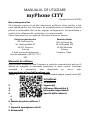 1
1
-
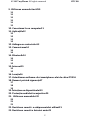 2
2
-
 3
3
-
 4
4
-
 5
5
-
 6
6
-
 7
7
-
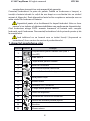 8
8
-
 9
9
-
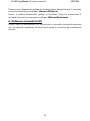 10
10
-
 11
11
-
 12
12
-
 13
13
-
 14
14
-
 15
15
-
 16
16
-
 17
17
-
 18
18
-
 19
19
-
 20
20
-
 21
21
-
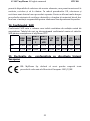 22
22
-
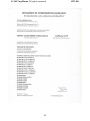 23
23
myPhone CITY Manual de utilizare
- Categorie
- Smartphone-uri
- Tip
- Manual de utilizare
Lucrări înrudite
-
myPhone HAMMER Active Manual de utilizare
-
myPhone Prime Plus Manual de utilizare
-
myPhone Twist Manual de utilizare
-
myPhone FUN 5 Manual de utilizare
-
myPhone HAMMER 3+ Manual de utilizare
-
myPhone HAMMER 3+ Manual de utilizare
-
myPhone Pocket Manual de utilizare
-
myPhone City 2 Manual de utilizare
-
myPhone Pocket Pro Manual de utilizare
-
myPhone PRIME 5 Manual de utilizare